
Si vous avez déjà essayé d'enregistrer une vidéo tout en écoutant de la musique sur iPhone, vous avez peut-être remarqué que la lecture de la musique s'arrête dès que vous passez en mode vidéo dans l'application Appareil photo. Aussi frustrant que cela puisse être, nous avons un moyen de contourner ce problème en vous permettant de capturer des vidéos avec votre propre piste audio en cours de lecture.
Beaucoup de gens aiment ajouter une musique de fond à leurs vidéos. Cela se fait généralement en post-traitement à l'aide d'outils d'édition et d'applications comme iMovie, mais si l'appareil photo de votre iPhone peut enregistrer des vidéos tout en écoutant de la musique, vous pouvez éviter complètement cette étape compliquée. Une fois que vous passez en mode vidéo, votre iPhone reconnaît immédiatement l'audio en cours de lecture et le met en pause jusqu'à ce que vous quittiez l'application Appareil photo. Cependant, vous pouvez faire croire à votre iPhone que vous ne filmez pas de vidéo et empêcher toute interruption. Voyons comment vous pouvez enregistrer des vidéos tout en écoutant de la musique sur votre iPhone.
Comment enregistrer une vidéo tout en écoutant de la musique sur l'appareil photo de l'iPhone
L'astuce suivante fonctionne sur les modèles d'iPhone prenant en charge la vidéo QuickTake. Assurez-vous également que votre appareil exécute iOS 14 au moins avant de continuer.
- Lancez l'application Appareil photo standard depuis l'écran d'accueil de votre iPhone.

- Vous serez dans la section Photo de l'application. Désormais, au lieu de passer à la section Vidéo pour enregistrer une vidéo, appuyez simplement sur le déclencheur et maintenez-le enfoncé pour commencer à enregistrer une vidéo pendant que vous êtes en mode Photo.
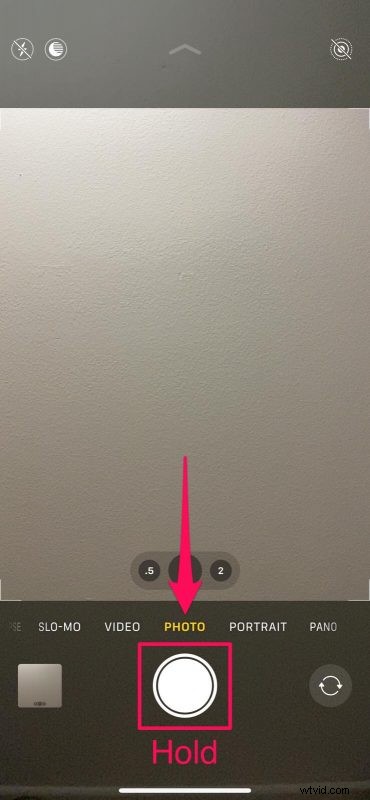
- Cela lancera un enregistrement vidéo QuickTake. Vous devrez maintenir l'obturateur enfoncé aussi longtemps que vous souhaitez enregistrer la vidéo.
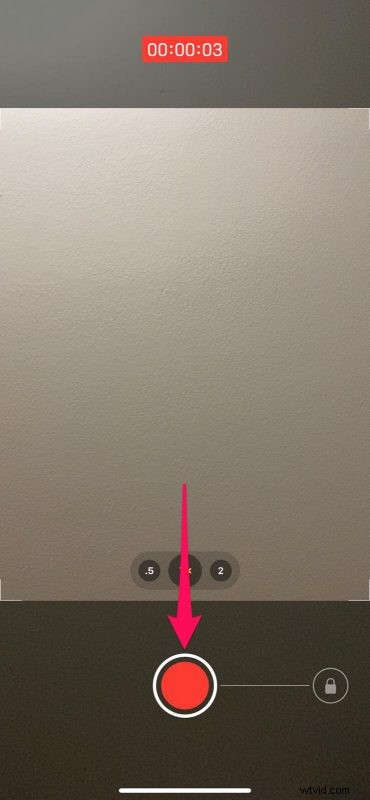
- Si vous souhaitez enregistrer en mode mains libres, vous pouvez faire glisser l'obturateur vers la droite comme indiqué ci-dessous pour verrouiller l'enregistrement.
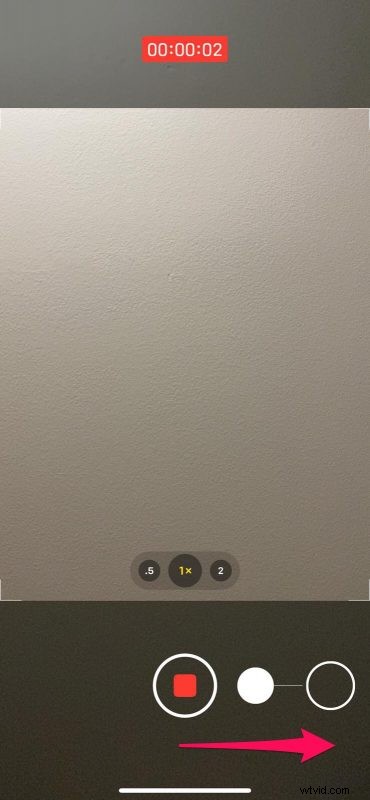
- Lorsque vous avez terminé, appuyez simplement sur le bouton Arrêter pour mettre fin à l'enregistrement et enregistrer le clip vidéo avec la musique de fond.
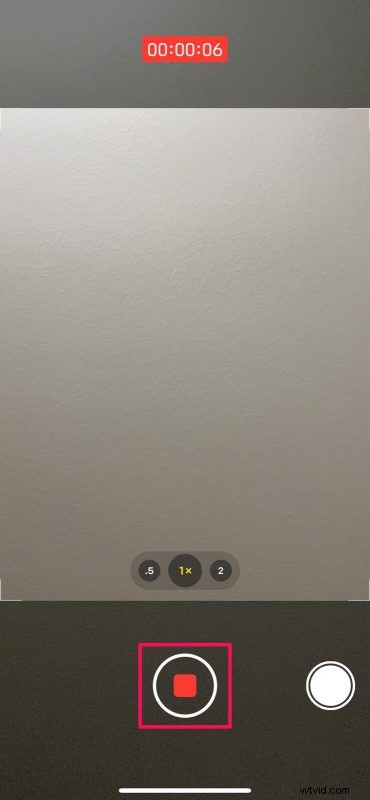
C'est tout ce qu'on peut en dire. Maintenant, vous savez comment inciter votre iPhone à enregistrer des vidéos sans interrompre la lecture audio.
Comme nous l'avons mentionné précédemment, cette solution de contournement ne fonctionne que sur les modèles d'iPhone prenant en charge la capture vidéo QuickTake. Cela inclut l'iPhone 12, l'iPhone 11, l'iPhone XR, l'iPhone XS et les modèles plus récents. Si vous essayez cela sur des iPhones plus anciens, appuyez et maintenez l'obturateur pour prendre simplement des photos en rafale.
Cela dit, si vous souhaitez enregistrer une vidéo tout en lisant des chansons sur des iPhones plus anciens, vous devrez recourir à des applications tierces disponibles sur l'App Store. Par exemple, Instagram vous permet d'enregistrer des clips vidéo sans interrompre la musique, qu'il s'agisse d'histoires ou simplement de vidéos ordinaires.
Une chose importante à noter à propos de QuickTake est qu'il sacrifie à la fois la résolution vidéo et la fréquence d'images pour plus de commodité. Vous serez limité à 1440 x 1920 pixels à 30 images par seconde, ce qui est un énorme pas en avant par rapport à l'enregistrement natif 4K 60 ips offert par tous les iPhones pris en charge. C'est le prix que vous allez devoir payer si vous souhaitez enregistrer des vidéos tout en écoutant de la musique.
Bien sûr, vous pouvez toujours ajouter une musique de fond à une vidéo à l'aide d'iMovie sur iPhone ou iPad après coup également.
J'espère que vous avez pu apprendre à enregistrer des vidéos tout en écoutant des chansons, quel que soit l'iPhone que vous utilisez. Votre iPhone prend-il en charge QuickTake ? Si non, quelle application tierce avez-vous utilisée comme solution de contournement ? Partagez vos expériences personnelles et exprimez vos opinions sur cette astuce dans les commentaires.
